L’écran pivote de façon automatique au moment où vous basculez votre tablette. Cette rotation ne sera pas pratique lorsque vous regardez des vidéos qui seront réalisées en mode Portrait, cela diminuera la taille de l’image. La fonction de rotation va vous permettre de passer du mode Portrait au mode Paysage au moment où vous penchez votre Lenovo Tab M10 et inversement. Avec cet article nous allons vous développer comment désactiver la rotation auto de vote tablette Android. Pour terminer nous détaillerons par quel moyen remettre la rotation automatique sur un Lenovo Tab M10?
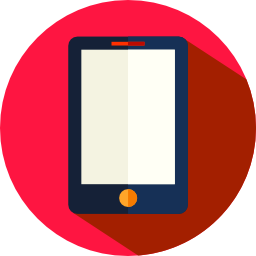
A quoi sert la rotation d’un écran sur Android?
La rotation d’un écran ou Dynamic Rotation Control sur Android pourra servir à plusieurs trucs. Cette rotation vous permet de mieux voir une photo qui a été prise en mode paysage. Mais également vous découvrirez d’autres fonctions d’applications, comme par exemple la calculatrice qui fournit plus de fonctions scientifiques. Cependant par moment cette rotation est handicapante, parce que ça vous gêne une lecture correcte de clips vidéo mais également une visualisation correcte d’images.
Par quel moyen enlever la rotation auto de l’écran sur Lenovo Tab M10?
Vous souhaitez regarder une vidéo mais également une photo sans que l’écran tourne tout le temps. Effectivement, vous allez pouvoir désactiver la rotation de l’écran de votre Lenovo Tab M10.
Empêcher la rotation d’écran de votre Lenovo Tab M10 par le menu d’accessibilité
Vous pourrez accéder depuis votre page d’accueil à un menu d’accès rapide mais également menu d’accessibilité . Il vous permet d’activer ou désactiver rapidement certaines fonctions, comme par exemple le Wifi, le partage des données, le volume, la luminosité, activer le NFC sur votre Lenovo Tab M10, ainsi que la rotation de votre écran.
- Procédez à un glissement de doigt sur votre écran d’accueil du haut vers le bas ou du bas vers le haut: un menu apparaîtra avec plusieurs fonctions
- Trouvez l’icône de rotation de l’écran
- Pour pouvoir enlever la rotation de l’écran, cliquez sur l’icône: vous verrez apparaître le mot Portrait sous l’icône de rotation, ce qui signifie que l’écran de votre Lenovo Tab M10 restera vertical.
Bloquer la rotation de l’écran en passant par le menu des réglages de votre Lenovo Tab M10?
Dans le cas où vous n’avez pas accès au menu rapide vous pouvez désactiver la rotation de l’écran de votre Lenovo Tab M10 en passant par le menu des réglages. Ce choix ne sera pas toujours installée dans le menu des réglages sur les dernières versions d’Android.
- Allez dans le menu des réglages de votre Lenovo Tab M10, représenté par une roue dentée
- Cliquez sur Affichage ou Accessibilité
- Enlever Rotation auto de l’écran
Par quel moyen activer la rotation d’écran sur une tablette Lenovo Tab M10?
Vous souhaitez rétablir la rotation de l’écran sur votre Lenovo Tab M10, c’est très facile. Il vous suffit de suivre ces étapes:
- Procédez à un glissement de doigt du haut vers le bas ou de bas vers le haut pour faire apparaître le menu d’accessibilité
- Trouvez l’icône de rotation

- Cliquez sur l’icône afin qu’il soit écrit Rotation auto
Si vous cherchez d’autres tutos sur votre Lenovo Tab M10, nous vous invitons à aller lire les autres pages de la catégorie : Lenovo Tab M10.
